Cum să faceți o copie de siguranță a imaginilor după ce Google încheie fotografiile și sincronizați unitatea
Google Backup Fotografii Google Erou / / March 18, 2020
Ultima actualizare la
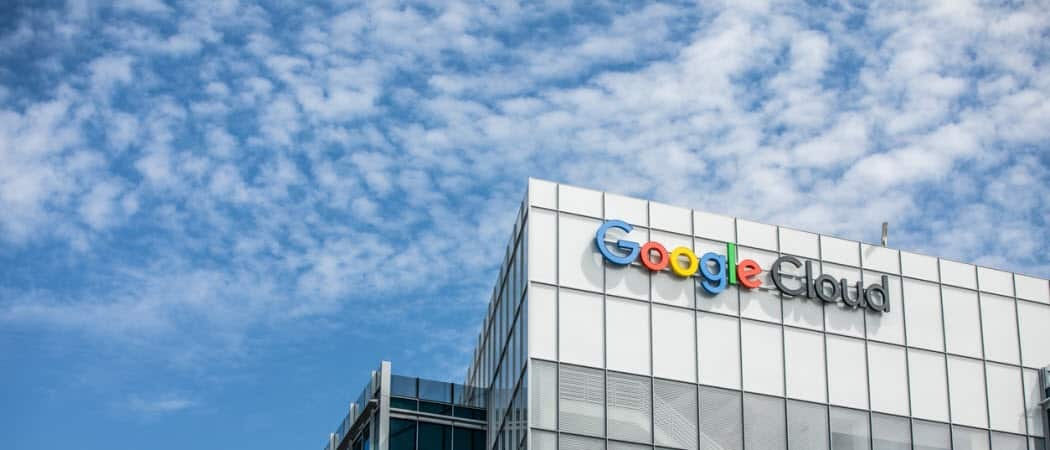
Începând cu 10 iulie, Google nu va mai sincroniza fotografiile și videoclipurile dvs. din Google Photos cu Google Drive. Iată ce se întâmplă și cum să faceți backup pentru conținut de pe telefon sau computer.
Google a anunțat săptămâna trecută că decuplează Google Foto și Google Drive. Cei doi nu vor mai sincroniza automat fotografiile începând din iulie. Aici vom explica ce se întâmplă începând cu 10 iulielea, când se întâmplă schimbarea. De asemenea, vă vom arăta cum să faceți backup pentru Google Photos de pe un dispozitiv Android sau iOS. Sau, dacă doriți să o faceți de pe un computer Mac sau Windows, vă vom arăta și asta.
Ce se întâmplă cu Google Drive și fotografii?
În luna iulie, noile fotografii sau videoclipuri pe care le-ați adăugat la Google Drive nu vor mai apărea în Fotografii. Iar imaginile și videoclipurile adăugate la Google Photos nu vor mai fi adăugate în Drive automat. De asemenea, dacă ștergeți imagini din Google Photos, acestea nu vor fi eliminate din Drive - și invers.
Google notează următoarele:
Orice fotografii sau videoclipuri din Drive în fotografii pe care le-ați încărcat înainte de această modificare vor rămâne în Fotografii. Dacă aveți un folder „Google Photos” în Drive, acesta va rămâne în Drive, dar nu se va actualiza automat. Dacă vă aflați pe un computer, puteți continua să „utilizați Backup și sincronizare pe Windows sau macOS pentru a încărca ambele servicii de înaltă calitate sau de calitate originală. "
Deci, imaginile pe care le aveți până acum nu vor fi șterse. Nu veți pierde fotografiile. Nu mai vor mai sincroniza între fiecare serviciu respectiv. Compania introduce, de asemenea, o caracteristică „Încărcare de pe Drive” în Google Photos. Acest lucru vă va permite să copiați manual articolele din Fotografii pe Drive. Google efectuează aceste modificări pentru că spune: „Am auzit feedback despre conexiunea dintre acestea serviciile sunt confuze. ” Totuși, merită să vă descoperiți modul în care vă puteți face backup pentru fotografii și videoclipuri de pe telefon sau calculator.
Back Up Your Photos from a Android or iPhone
Pe Android, este ușor să faceți backup pentru fotografiile și videoclipurile dvs. Puteți utiliza aplicația Fotografii care vine împreună cu telefonul pentru a o face. Dacă sunteți pe iPhone, puteți descărca aplicația Fotografii din aplicația Magazin de aplicații.
Deschide aplicația și accesează Setări> Backup și sincronizare apoi verificați că opțiunea „Backup & sync este activată.
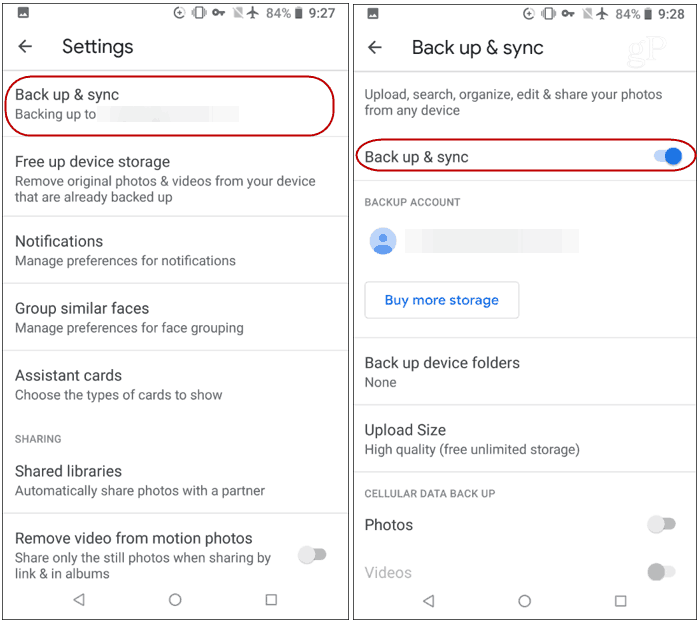
Back Up Your Photos pe Windows 10 sau macOS
Dacă încărcați imagini sau imagini pe care le-ați transferat pe computer sau Mac, descărcați și instalați Aplicația Google Backup și sincronizare. Este o aplicație ușor de utilizat, care vă permite să faceți backup pentru fotografiile dvs. pe Google Photos. Lansați-l și conectați-vă cu datele de autentificare ale contului dvs. Google. Apoi selectați folderele cu fotografiile pe care doriți să le faceți backup. Aici puteți, de asemenea, să setați fotografiile pentru a salva calitatea „Înalt” sau „Original”.
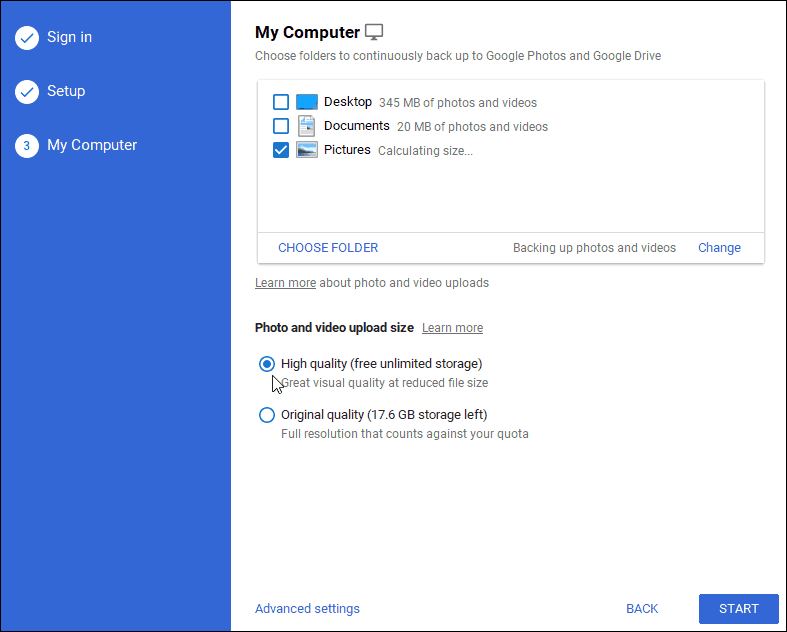
Există, de asemenea, un link „Setări avansate” în partea de jos a paginii. Aici puteți alege să sincronizați totul din sistemul dvs. cu Google Drive, directoare individuale și multe altele.
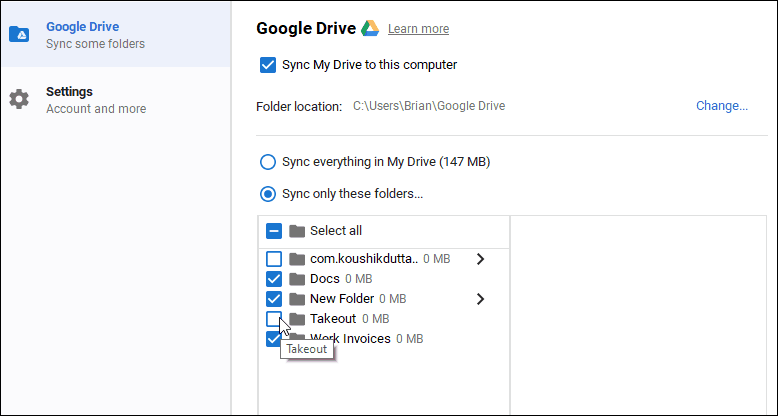
Desigur, aceasta nu este singura modalitate de a face copii de rezervă de pe computer. Dar este util dacă utilizați Google Photos exclusiv pe web.
O strategie de backup solidă este extrem de importantă dacă nu doriți să vă pierdeți datele. De asemenea, este important să vă amintiți pentru a vă păstra datele securizate. Dacă sunteți pe un Mac, asigurați-vă că setați backup-uri cu Time Machine pe macOS. Și pentru Windows, asigurați-vă că consultați Ghid de rezervă pentru Windows 10. În plus față de backup-urile locale, ar trebui să utilizați, de asemenea, un serviciu de backup în cloud în afara site-ului Backblaze sau SpiderOak.
Și pentru toate detaliile legate de modificarea pe care Google o adoptă, consultați-o Pagina de întrebări frecvente.
